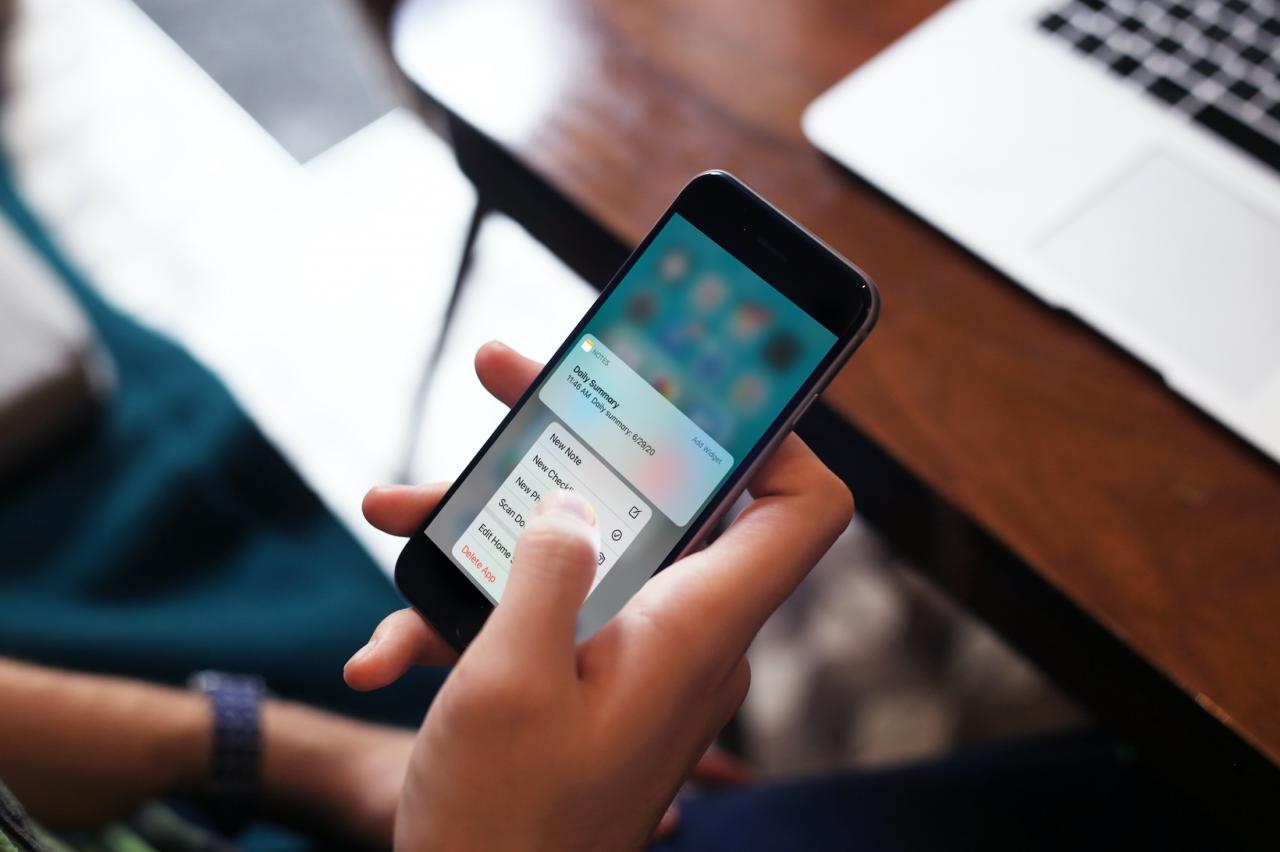
Se siete possessori di iPhone o iPad, è probabile che conosciate la funzione Long Press, nota anche come 3D touch o Press and Hold. Questo pratico modo di occuparsi di azioni rapide richiede solo di toccare e tenere premuta un’icona dell’app sullo schermo per visualizzare un elenco di azioni che è possibile eseguire.
Il fatto è che molte persone non approfittano di questa utilissima funzione. Forse sei un nuovo utente di iOS e non hai familiarità con tutto ciò che può fare o forse semplicemente ti dimentichi che esiste. In entrambi i casi, è possibile occuparsi di alcuni compiti abbastanza velocemente con una lunga pressione, perché elimina la necessità di aprire e navigare l’applicazione per fare ciò che si vuole.
Quindi, se siete pronti a vedere quanto tempo le presse possono aumentare la vostra produttività e farvi risparmiare tempo, andiamo!
Opzioni di stampa lunga per le app
La maggior parte delle app offre una sorta di scorciatoia con una lunga stampa. Alcune app di terze parti possono semplicemente darvi un modo per condividere o eliminare l’app, mentre altre vi permettono di fare di più. E dato che le opzioni con le app di terze parti variano, qui ci concentreremo sulle app di Apple.
Apple fornisce un lungo elenco di applicazioni per i suoi utenti di iPhone e iPad. È possibile inviare e-mail, inviare messaggi, prendere appunti, controllare il calendario, fare telefonate e la lista continua. E questi sono esattamente i tipi di app che meritano qualche scorciatoia.
Ecco le app Apple che potete usare e le più pratiche e lunghe azioni di stampa che potete portare con voi che potreste non conoscere. Sono in ordine alfabetico per rendere più facile il salto a uno, se necessario.
App Store : Ricerca, Riscatto, Aggiornamenti, Acquisto. L’opzione Ricerca è ideale per saltare direttamente alla funzione di ricerca nello store e la scorciatoia Aggiornamenti ti permette di vedere molto più facilmente l’elenco completo degli aggiornamenti delle app.
Apple Store : Negozio [prodotto], Ordini, Trova un negozio. Puoi Acquistare specificamente per un prodotto come iPhone o Apple Watch e controllare lo stato dei tuoi recenti Ordini rapidamente.
Libri : Cerca in libreria e titoli di libri. Una ricerca diretta per un nuovo romanzo è utile, ma si può anche riprendere da dove si è lasciato un libro recente toccando un titolo nell’elenco.
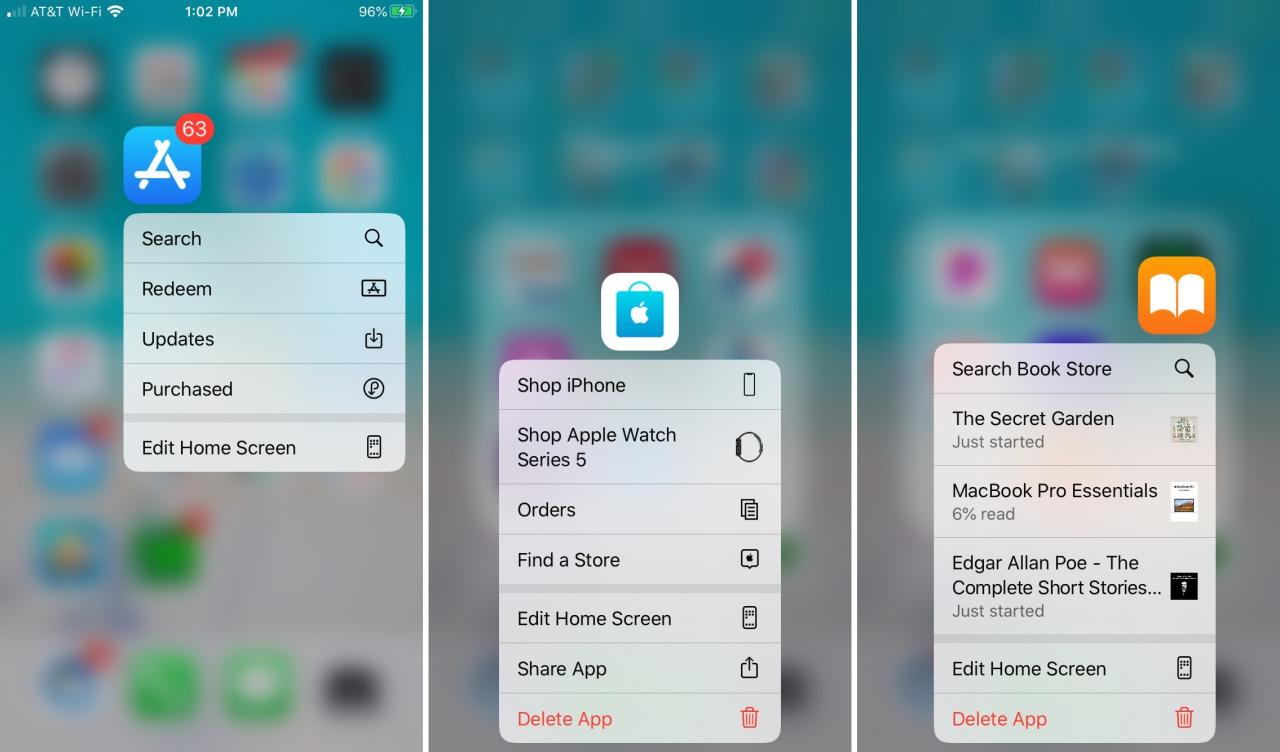
Calendario : Aggiungete un evento in modo semplice e veloce con questa scorciatoia di stampa lunga del calendario.
Fotocamera : Registrare Slo-mo, scattare foto, registrare video, registrare autoscatto. Ognuna di queste scorciatoie della fotocamera consente di catturare una foto o un video più velocemente che aprendo l’applicazione della fotocamera e scegliendo l’azione da lì.
Orologio : Crea allarme, avvia cronometro. Come le azioni di pressione lunga della Camera, l’Orologio consente di creare un Allarme o di avviare rapidamente il Cronometro .
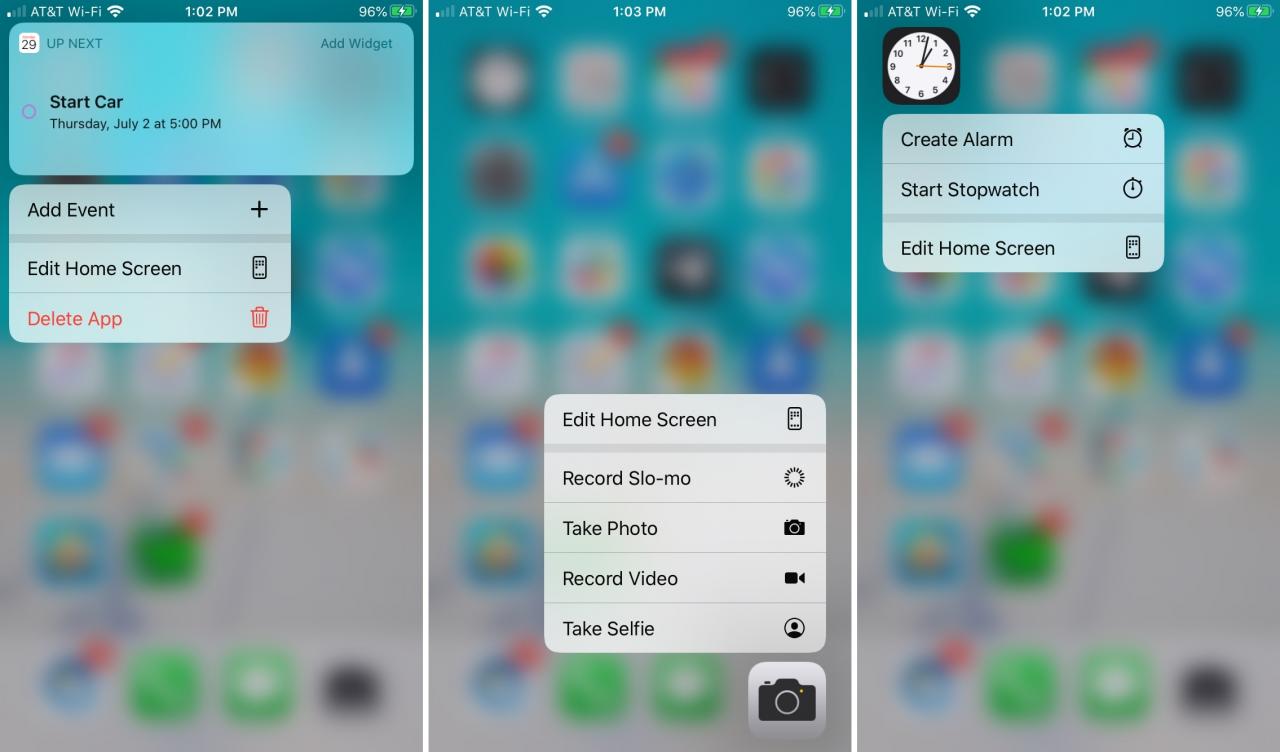
Contatti : Mostra le mie informazioni, Crea nuovo contatto. Non c’è bisogno di aprire l’applicazione Contatti per trovare la tua carta da condividere o per creare un nuovo contatto; queste scorciatoie ti portano proprio dove devi essere.
FaceTime : Preferiti permette a FaceTime di avere un contatto con un rubinetto. Inoltre, è possibile selezionare Add Widget per aggiungere questi preferiti di FaceTime alla schermata di oggi.
File : Apri rapidamente un file recente o aggiungi il widget alla tua schermata di oggi.

Salute : Riepilogo, Tutti i dati sanitari, Sfoglia, ID medico. Queste scorciatoie ti permettono di controllare facilmente le informazioni sulla tua salute senza dover aprire Salute e navigare.
Home : Creare una nuova scena per i vostri dispositivi di casa intelligenti con un rubinetto.
Keynote : Nuova presentazione, Vai a Keynote Remote. Mentre toccare Nuova presentazione è un modo conveniente per iniziare una nuova presentazione, l’azione Vai a Keynote Remote è il punto culminante di queste scorciatoie. Basta accedere al telecomando per controllare la presentazione con una lunga pressione.
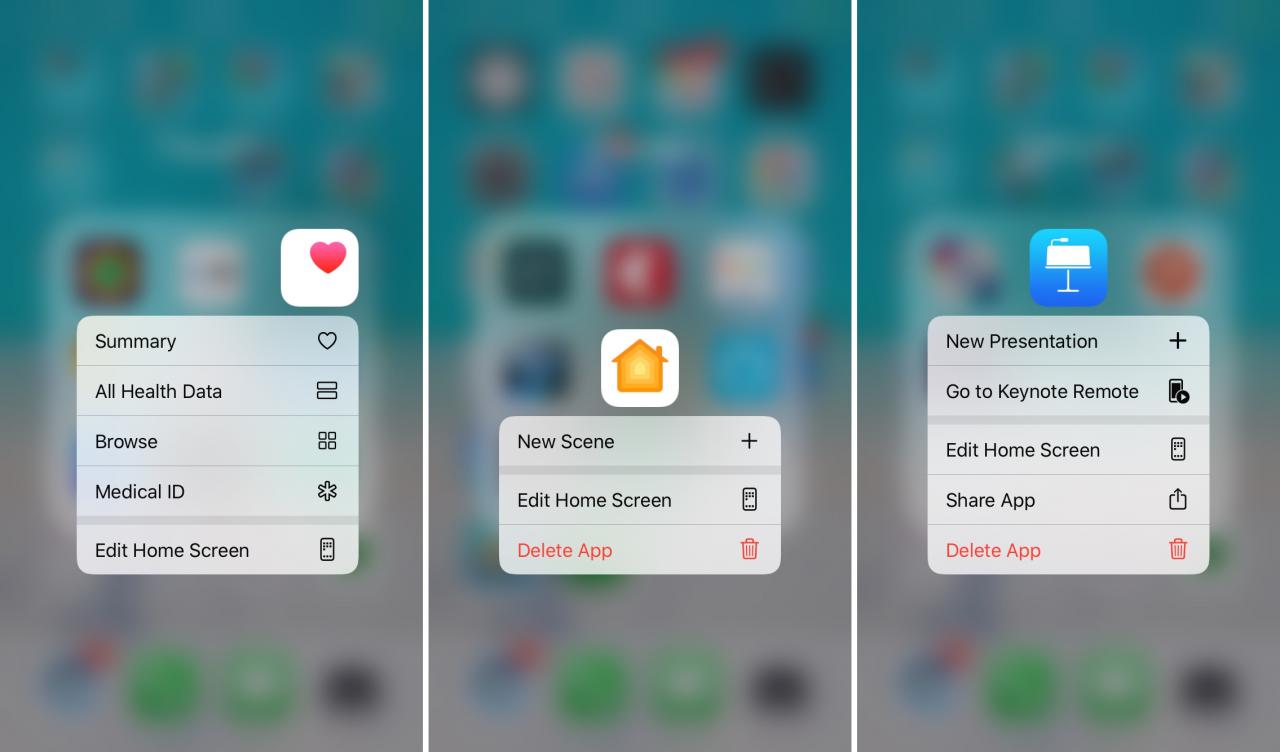
Posta : Tutte le caselle di posta in arrivo, VIP, Cerca, Nuovo messaggio. Crea una nuova email o vedi cosa è arrivato dai tuoi VIP. Puoi anche toccare un contatto per comporre un messaggio a loro velocemente o aggiungere il widget alla tua Vista Oggi.
Mappe : Segna la mia posizione, Invia la mia posizione, Cerca nelle vicinanze. Anche se l’applicazione Mappe è facile da usare, queste utili scorciatoie possono ridurre il tempo necessario per fare quello che devi fare.
Measure : Aprire l’app fino all’azione Measure o Level per uno strumento utile e veloce.
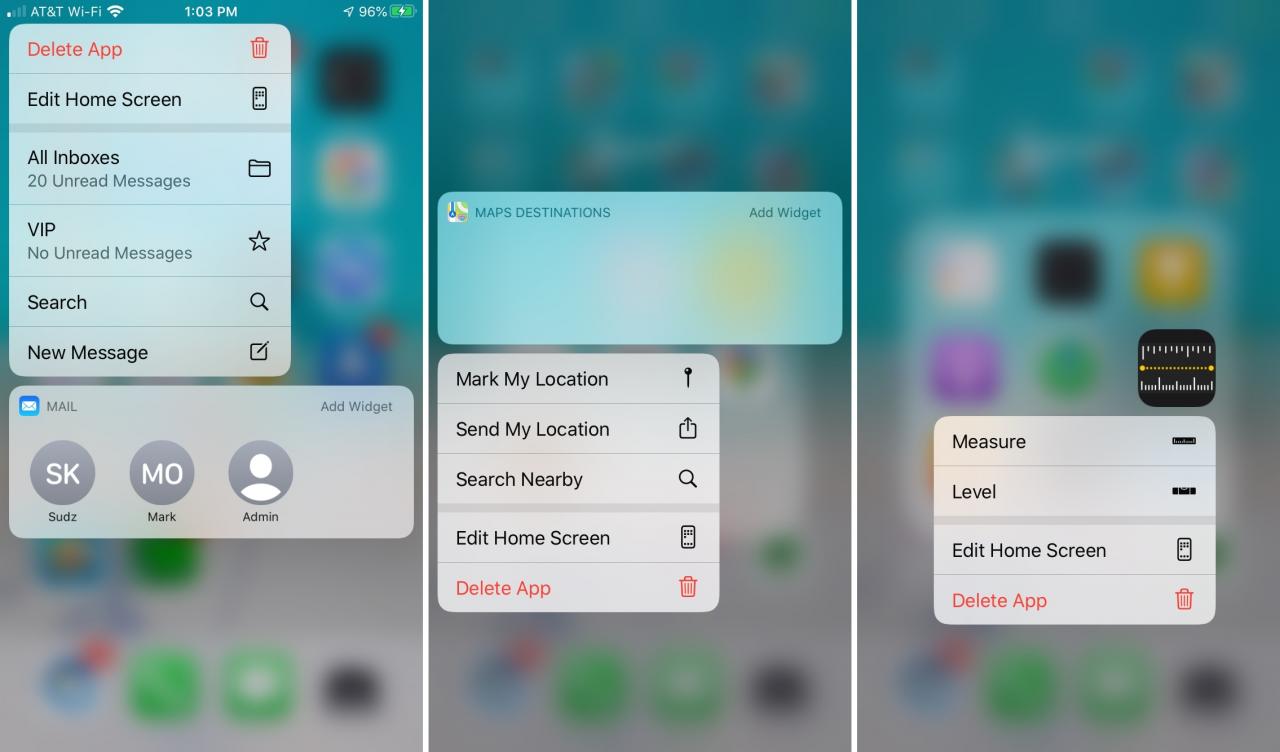
Messaggi : Crea un nuovo messaggio di testo o apri una delle tue ultime conversazioni.
Musica : Cerca o tocca per riprodurre una delle tue playlist. L’applicazione Music app long press offre anche l’opzione Add Widget per la vostra Today View.
Notizie : Scopri le novità delle notizie di Today o scegli uno dei tuoi canali o argomenti preferiti.
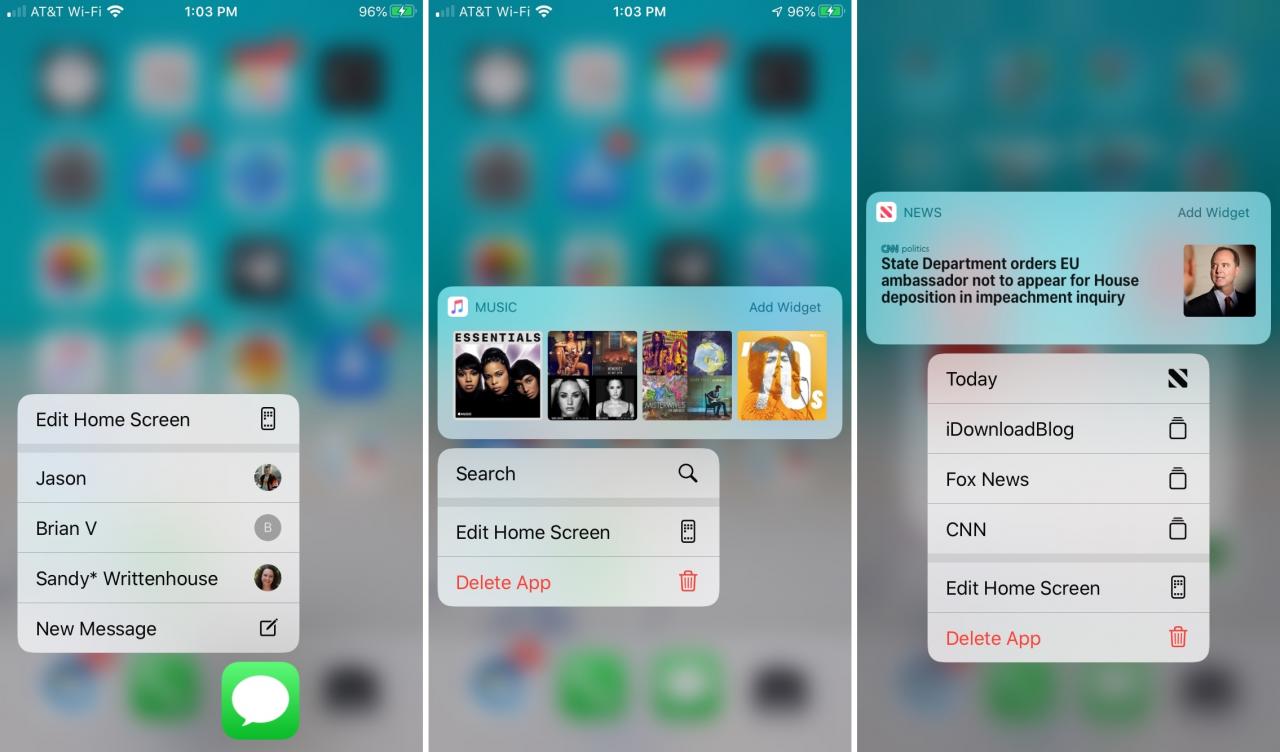
Note : Nuova nota, nuova lista di controllo, nuova foto, nuova scansione del documento. Ognuna di queste azioni è conveniente a seconda di ciò di cui si ha bisogno al momento. Quindi, tenete a mente queste scorciatoie per le Note.
Numeri : Creare un Nuovo foglio di calcolo facilmente con l’azione di stampa lunga Numeri.
Pagine : Creare un Nuovo documento con un’azione di stampa a pagine lunghe.
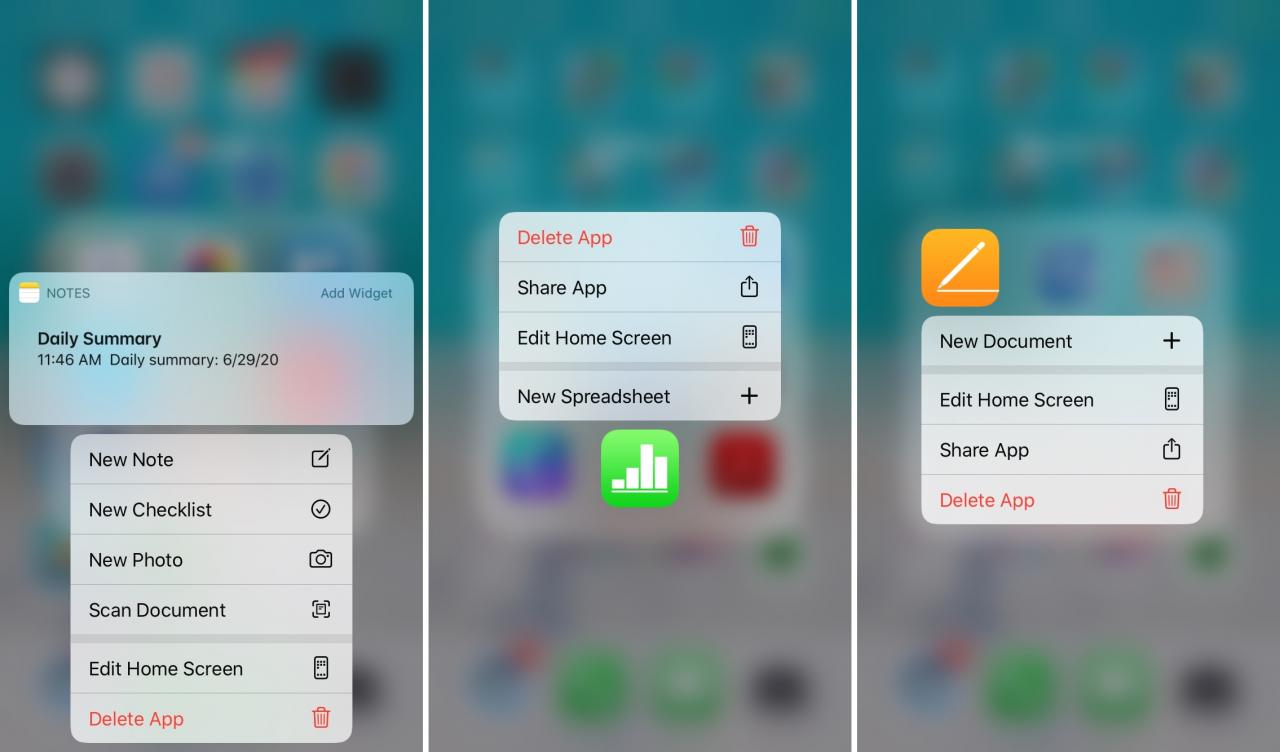
Telefono : Visualizza la segreteria telefonica più recente, Crea nuovo contatto, Cerca contatto, Visualizza la chiamata più recente. Insieme a queste pratiche azioni, puoi toccare per chiamare uno dei tuoi preferiti e aggiungere il widget a Today View.
Foto : I più recenti, Preferiti, un anno fa, Ricerca. Controlla gli album fotografici recenti, cerca una foto particolare, o torna indietro nel tempo con una lunga azione di stampa per l’applicazione Foto.
Podcast : Cerca Nuovi episodi o riprendi da dove hai lasciato con uno dei tuoi podcast preferiti.
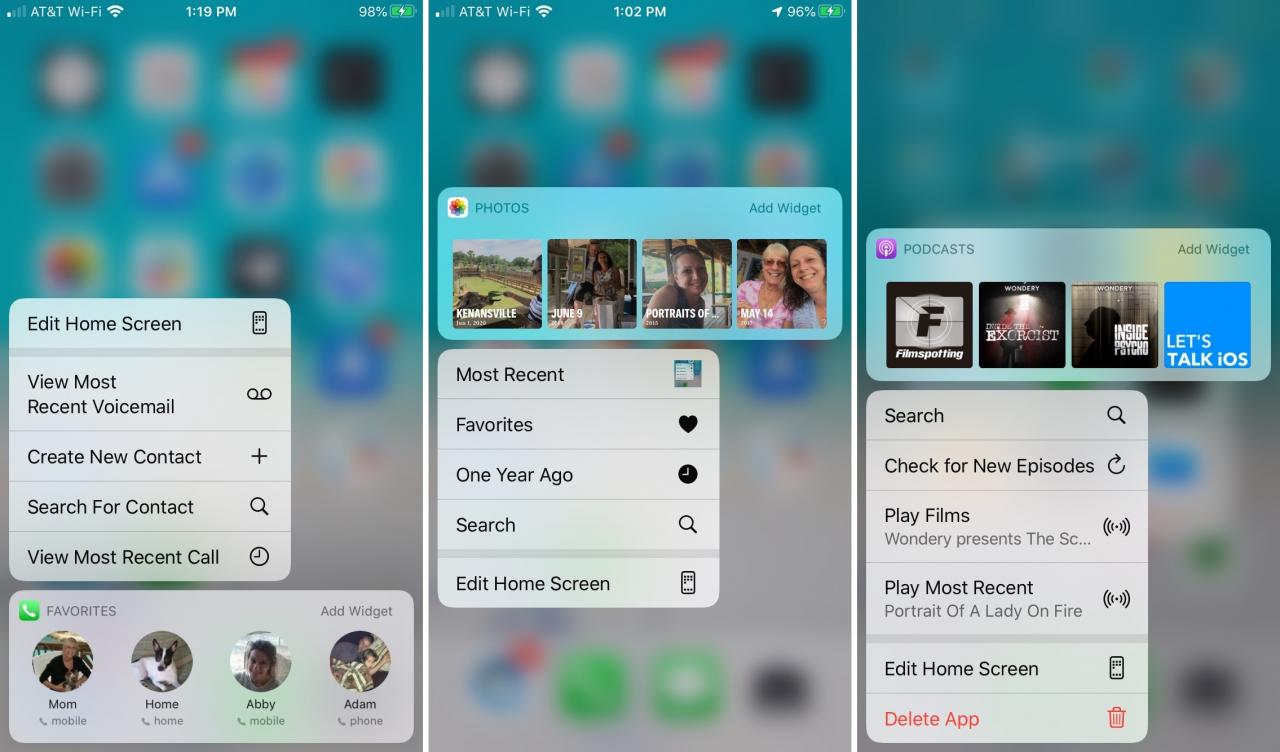
Promemoria : Aggiungete un nuovo promemoria ad una delle vostre liste che vengono visualizzate in modo carino e ordinato nella lunga scorciatoia di stampa.
Safari : Nuova scheda, nuova scheda privata, mostra segnalibri, mostra lista di lettura. Queste sono ottime scorciatoie perché sono le azioni più comuni per Safari.
Impostazioni : Bluetooth, Wi-Fi, Dati Cellulari, Batteria. Se è necessario attivare o disattivare Bluetooth o Wi-Fi , l’utilizzo di una lunga scorciatoia di stampa è il modo più semplice per accedere a queste impostazioni. E l’opzione Batteria ti porta in fretta e furia all’interruttore Low Power Mode quando ne hai bisogno.
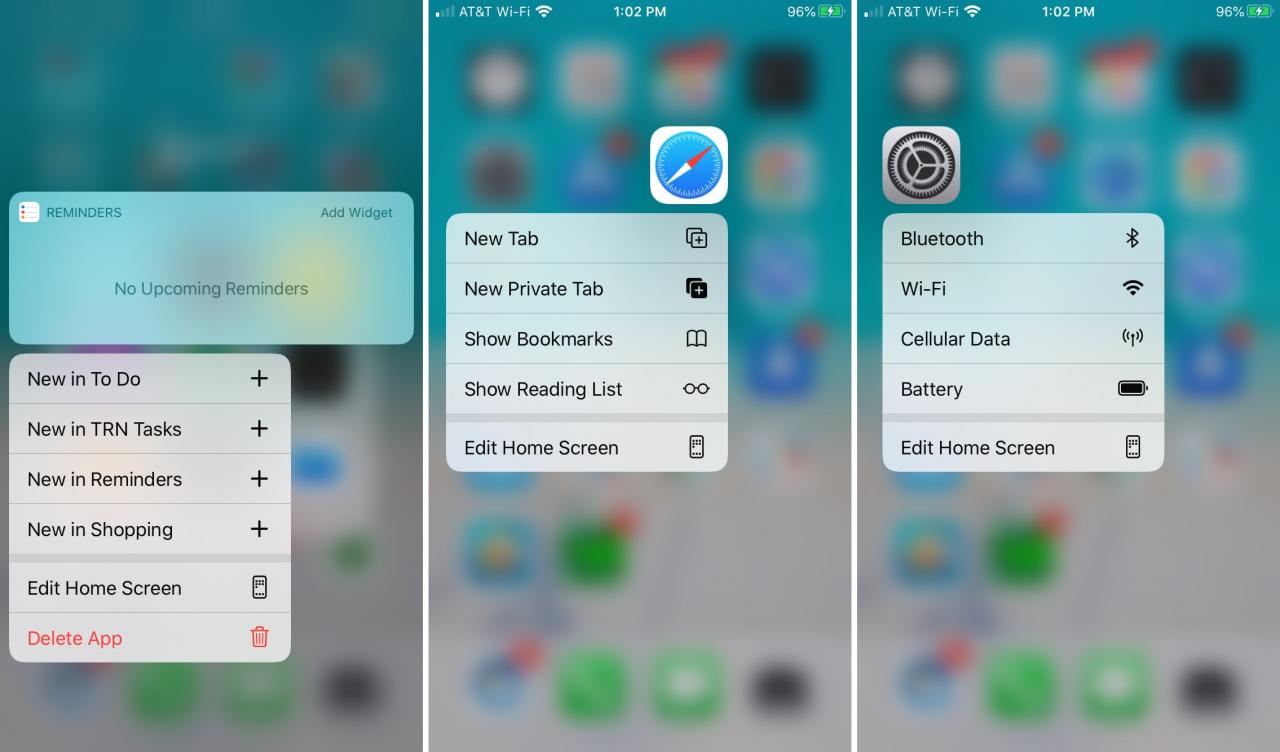
Scorciatoie : Crea scorciatoia, Galleria. Vedrai alcune delle tue scorciatoie che puoi eseguire con un tap. Oppure, semplicemente crearne una nuova o sfogliare la Galleria.
TV : Guarda i programmi che hai aggiunto di recente nell’applicazione TV.
Memo vocali : Ascoltare una registrazione recente o creare una Nuova registrazione facilmente.

Portafoglio : Apri una carta dal tuo portafoglio o controlla la tua ultima transazione con una di queste azioni del portafoglio.
Watch : Abbina un nuovo Apple Watch con un gesto di tap-and-hold.
Meteo : Prendi le tue condizioni attuali, scegli un altro posto che hai impostato, o aggiungi una località per controllare il meteo.
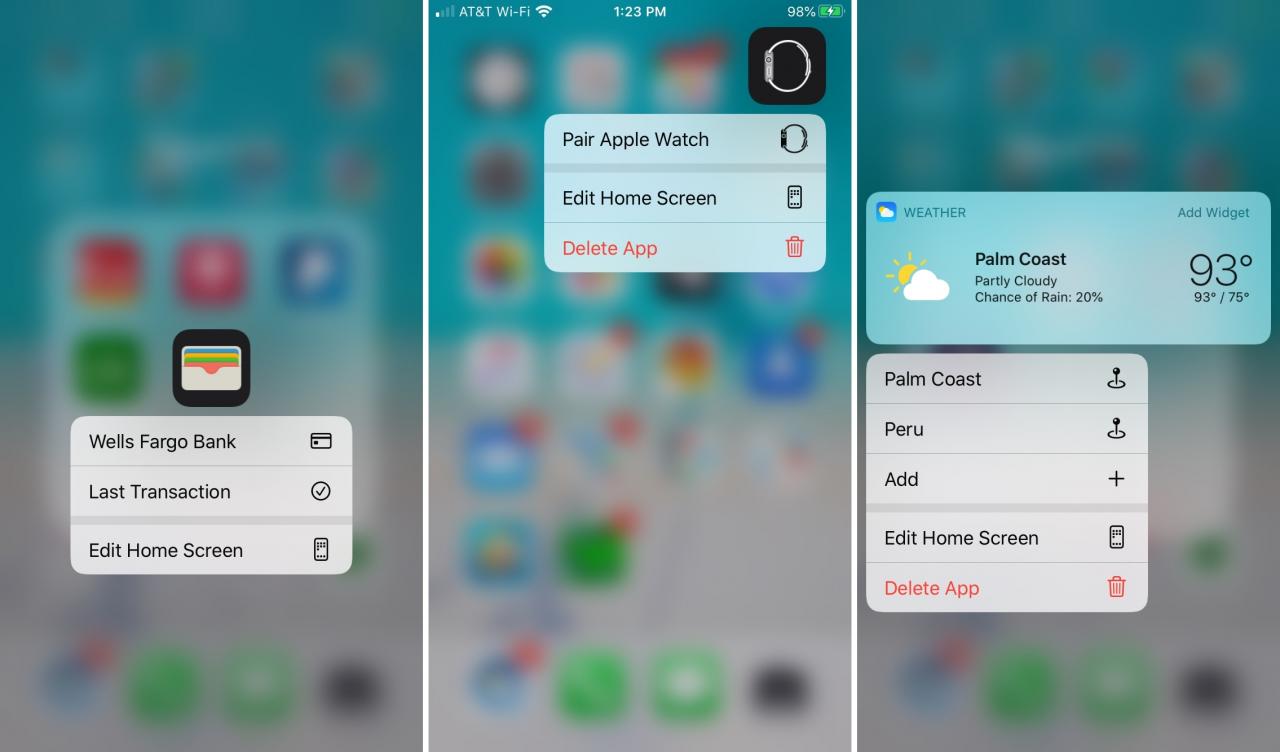
Da questa lista mancano un paio di app Apple predefinite, come Compass e Find My . Queste app non offrono attualmente alcuna azione di scorciatoia per la stampa.
In Breve
Ovviamente, alcune delle lunghe scorciatoie di stampa che vedete qui saranno più utili di altre. Quindi, se fate cose come creare eventi di calendario o comporre spesso e-mail, tenete a mente il lungo gesto di stampa. Oppure, se volete accedere velocemente a una playlist o agli aggiornamenti della vostra app, ricordate che potete arrivarci velocemente.
Quali di queste lunghe scorciatoie per la stampa sono una sorpresa per voi? Quali pensi che userai di più? Approfittate già di queste scorciatoie? Condividi i tuoi pensieri con noi qui sotto o su Twitter!

